

|
Windows XP是美国微软公司研发的基于X86、X64架构的PC和平板电脑使用的操作系统,于2001年8月24日发布RTM版本,并于2001年10月25日开始零售。其名字中“XP”的意思来自英文中的“体验(Experience)”。该系统是继Windows 2000及Windows ME之后的下一代Windows操作系统,也是微软首个面向消费者且使用Windows NT5.1架构的操作系统。 说到浏览器,大家对它也不陌生,它也是我们的好朋友。浏览器有很多种,就看你喜欢用哪个浏览器,在我们打开网页的时候,打开的不是默认的IE浏览器,而是你刚装的浏览器。那要如何设置IE为默认浏览器呢?下面我们一起来看看WinXP如何设置IE为默认浏览器。 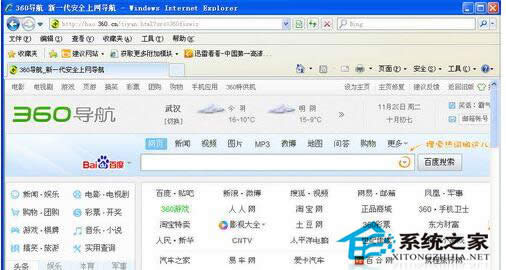 方法如下: 1、首先打开IE浏览器,选择右上方的工具这一选项; 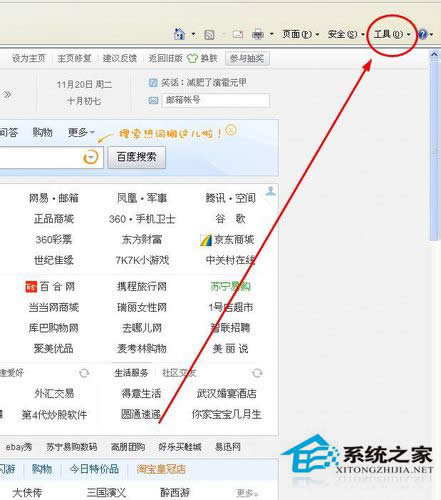 2、选择工具中的Internet导航的选项; 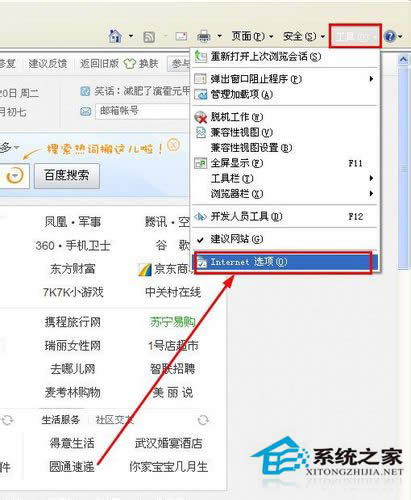 3、下一步进入到了Internet中的常规设置中了,我们选择“程序”这一选项; 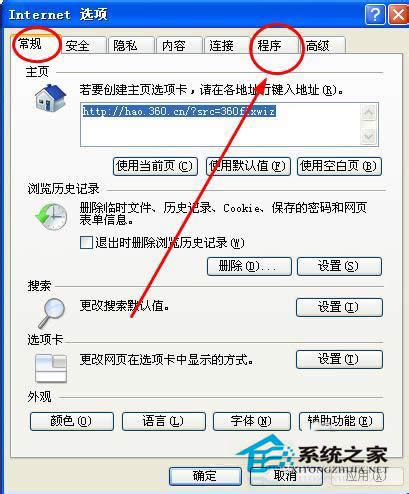 4、下一步在默认的Web浏览器中,点下“设为默认值”的选项的按钮,将IE设置为默认的浏览器; 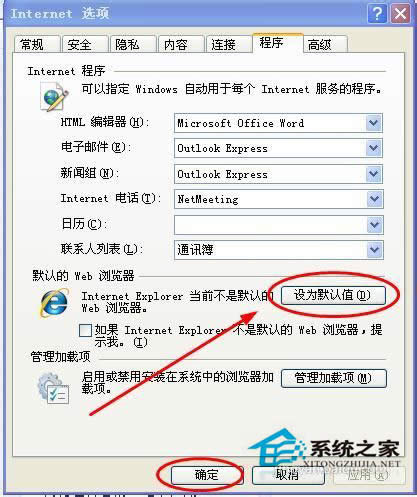 WinXP如何设置IE为默认浏览器,设置默认浏览器的方法就介绍到这里了。每个人都有自己喜欢的浏览器,通过浏览器我们可以参考资料,视频等等。所以选择自己喜欢的浏览器很重要,如果你打开的浏览器不是你喜欢的,可以试一下上述的方法啊! Windows XP服役时间长达13年,产生的经济价值也较高。2014年4月8日,微软终止对该系统的技术支持,但在此之后仍在一些重大计算机安全事件中对该系统发布了补丁。 |
温馨提示:喜欢本站的话,请收藏一下本站!